如何启动 Windows 11 任务管理器
Windows 任务管理器可用于查看正在运行的进程、结束任务、查看计算机性能等。随着 Windows 11 的发布,访问任务管理器的某些快捷方式可能已更改。
受影响的操作系统:
Windows 11
使用 CTRL + ALT + Delete、 右键单击开始按钮、 CTRL + Shift + ESC、 Windows 键 + X 或 运行命令,在 Windows 11 中启动任务管理器。有关如何使用键盘或不使用键盘打开任务管理器的更多信息,请单击相应的方法。
CTRL + ALT + Delete
同时按住键盘上的 CTRL、ALT和 Delete键。在菜单打开后,松开所有三个键。
单击任务管理器。
任务管理器 启动。
右键单击“开始”按钮
从任务栏中,右键单击开始按钮。
从右键单击菜单中,单击任务管理器。
任务管理器 启动。
CTRL + Shift + ESC
同时按住键盘上的 CTRL、Shift和 ESC键。然后,松开所有三个键。
任务管理器 启动。
Windows 键 + X
同时按住键盘上的 Windows 键和 X 键。在超级用户菜单打开后,放开两个键。
单击任务管理器。
任务管理器 启动。
运行命令
单击开始按钮。
提醒:或者,使用键盘,同时按住 Windows 键和 R 键,以启动运行命令。在运行命令打开后,松开这些键。
当“开始”菜单出现时,键入 Run。
单击“最佳匹配”下的“运行”。
填充 taskmgr ,然后单击 确定。
任务管理器 启动。